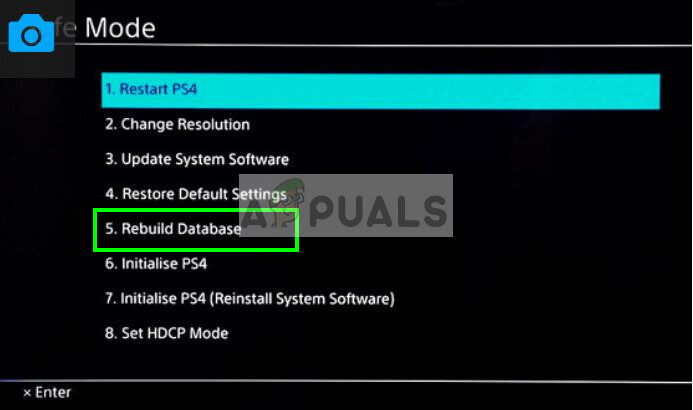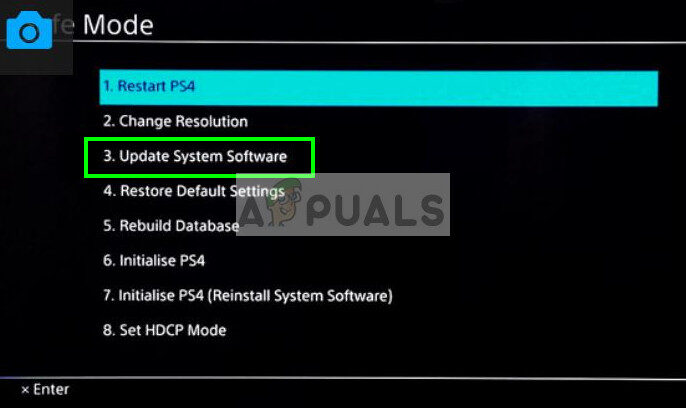El controlador de PS4 tiene todos los problemas. Desde no poder conectarse a la consola hasta estar desconectado en el medio, ha habido muchos altibajos en la historia del controlador. Uno de los problemas más molestos es cuando el controlador de PS4 entra en un estado sin respuesta y parpadea en blanco.
Este fenómeno ocurre con bastante frecuencia y existen formas sencillas de solucionarlo. Por lo general, sucede cuando la batería del controlador está baja o cuando el controlador no puede conectarse a la consola por razones desconocidas. Comience con la primera solución y siga avanzando en consecuencia.
Solución 1: reinicie el controlador
Los controladores de PS4 tienen un pequeño botón de reinicio en la parte posterior. Necesita un pequeño alfiler para insertarlo en el orificio y presionar el botón. Esto es para asegurar que nadie reinicie accidentalmente el controlador. Hay pasos ordenados que debe seguir para restablecer completamente el controlador para que pueda conectarlo.
-
Tome un pequeño alfiler y presione el botón de reinicio en su controlador durante 3 segundos. Tu PS4 debería estar encendida y la luz blanca debería parpadear cuando hagas esto.
-
Una vez que haya reiniciado el controlador, apague completamente su PS4. Espere 2-3 minutos.
-
Vuelva a encender su PS4 e intente conectar el controlador a la consola. Compruebe si puede utilizarlo correctamente.
Solución 2: use cables micro USB
Además de conectar el controlador de PS4 de forma inalámbrica, también puede utilizar un cable Micro USB. El cable micro USB se puede utilizar para establecer inicialmente una conexión, y cuando se establece la conexión, puede volver fácilmente a Bluetooth. Aquí intentaremos encender el control remoto para que si hay alguna configuración incorrecta, también se reinicie.
-
Apague su dispositivo PS4 desde la parte frontal de la consola y póngalo en modo de suspensión.
-
Una vez que se hayan apagado todas las luces de la consola, desenchufe el cable de alimentación del tomacorriente.
-
Ahora presione el botón de encendido en la PS4 durante 30 segundos para asegurarse de que se agote toda la energía.
-
Ahora conecta el controlador a la PS4 con un cable micro USB. Encienda la consola y presione cualquier botón. Es de esperar que se detecte el controlador y funcione como se esperaba.
Si este último no funciona con su cable USB actual, debería intentar cambiar el cable USB. Hoy en día, muchos teléfonos inteligentes tienen un cable micro USB para la conexión. Puede intentar conectarlos y ver si funciona.
Solución 3: uso de un segundo controlador
Otra solución que funciona para muchas personas es usar el segundo controlador. Usaremos el segundo controlador para realizar algunos cambios de configuración y luego intentaremos conectar el controlador original que está parpadeando en blanco. Si no tiene otro controlador, puede pedirlo a su amigo porque esta solución no funcionará sin él.
-
Conecte el segundo controlador a la consola correctamente y asegúrese de que funcione. Ahora use el segundo controlador para ir a Configuración> Dispositivos> Dispositivos Bluetooth. Ahora asegúrese de que solo el controlador que funciona esté presente en esta ventana.
-
Ahora, en el controlador que no funciona, presione el botón Compartir durante aproximadamente 5 segundos. Además, presione el botón PS al mismo tiempo hasta que vea que la barra de luz parpadea dos veces cada segundo más o menos.
-
Después de seguir los dos pasos, ahora verá ambos controladores (en funcionamiento: luz verde, conectado; no funciona: sin luz verde).
-
Ahora, usando el controlador en funcionamiento, seleccione el controlador que no funciona e intentará emparejarse con el dispositivo (mostrará $ 0027 Espere $ 0027).
-
Se le pedirá que se conecte al nuevo dispositivo. Presione Sí y ya está.
Solución 4: presione PS4 y el botón Compartir
Hay otra solución que podemos probar antes de iniciar el sistema en modo seguro. Esta solución surgió después de que los usuarios llevaran a cabo pruebas y ensayos y fue compartida por toda la comunidad de Internet. Siga los pasos a continuación.
-
Mantenga presionado el botón PS y compartir al mismo tiempo
-
Sigue presionando ambos botones hasta que tu Play Station 4 se encienda.
-
Una vez que se enciende la PS4, verifique si todos los controles están funcionando y si la consola responde a cada comando del controlador.
Solución 5: use el modo seguro
El modo seguro está presente en casi todas las consolas o computadoras para permitir al usuario realizar diagnósticos avanzados y ayudar a actualizar el firmware, restablecer las bases de datos, etc. Dado que no puede usar Play Station porque su controlador no funciona, puede habilitar el modo seguro e intentar algunas de las siguientes correcciones que se enumeran a continuación.
Estos son los pasos para ingresar al modo seguro:
-
Presione el botón de encendido presente en el panel frontal de la PS4 para apagarlo. El indicador parpadeará unas cuantas veces.
-
Después de apagar su PS4, mantenga presionado el botón de encendido y manténgalo presionado hasta que escuche dos pitidos. El primer pitido se escuchará normalmente cuando lo presione inicialmente y el segundo pitido cuando continúe presionándolo (durante unos 7 segundos).
-
Ahora conecte el controlador de PS4 con un cable USB y presione el botón Play Station presente en el controlador. Ahora se encuentra con éxito en modo seguro.
-
Una vez que esté en modo seguro, seleccione la quinta opción »Reconstruir la base de datos«. Esta opción escaneará todo su disco y creará efectivamente una nueva base de datos de contenido. Espere hasta que se complete el proceso (puede llevar algún tiempo dependiendo de la cantidad de datos).
Nota: Esta opción puede borrar todos los datos y configuraciones de su Play Station 4. Recuerde guardar sus datos correctamente antes de continuar con esta solución.
Si reconstruir la base de datos no ayuda, puede continuar y actualizar el software del sistema. Es posible que haya una actualización disponible para el software de Sony que corrija cualquier error o problema que pueda estar experimentando. Simplemente seleccione la tercera opción después de iniciar en modo seguro.
Post relacionados:
- ▷ ¿Cómo soluciono el código de error «WS-37403-7» en PlayStation 4?
- ▷ Cómo reparar el error 5038f-MW1 de Monster Hunter World $ 0027 No se pudo unir $ 0027.
- ⭐ ¿Kodi en PS4? La mejor alternativa para instalar
- Falló el tipo de NAT de PS4
- Código de error mundial de Monster Hunter 50382-MW1
- ⭐ ¿Cómo obtener códigos de acceso EA gratuitos?